AWS之搭建深度学习主机
B.G
至2017.11
GPU选型:(参考知乎、CSDN)
高性价比的两款:GTX1080ti, Titan X
--通常调试算法 i7CPU+32G内存+SSD+2*GPU(单块显存>6G),总计成本2.7 - 4w+RMB
土豪系列:Tesla K80, M40
云:(每小时成本高于物理机,优势是托管环境系统)
AWS、UClound
阿里云HPC
一、准备工作
Amazon账号 在AWS上配置深度学习主机
AWS 命令行界面 (CLI) https://aws.amazon.com/cn/cli/
-使用命令行调用 AWS 服务
-可以在命令行上获得帮助,以查看支持的服务。
SSH (PuTTY+文件导入/导出Linux实例) https://docs.aws.amazon.com/zh_cn/AWSEC2/latest/UserGuide/putty.html?icmpid=docs_ec2_console
#划分一个VPC http://blog.csdn.net/dongdong9223/article/details/47153421
#申请弹性IP EIP 亚马逊EC2 绑定Elastic IP(固定ip)_百度经验
二、开启一个实例
以EC2 p2 xlarge为例
0. 创建一个新EC2
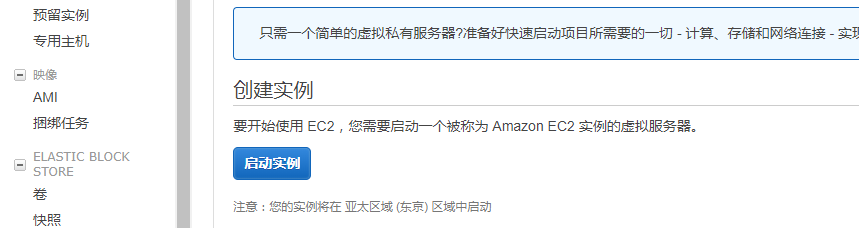
共以下几个步骤

1/选择AMI Deep Learning AMI (官方,包含Keras2.0)
-AMI是一个OS的镜像
-software还需补充 Jupyter Notebook等
2-7 一路进行下去
-“添加存储”按照EBS使用量每月计费,按需申请
配置密钥对
如果你有自己常用的私钥和公钥,可以从密钥对这里导入,否则你可以生成一个新的密钥,然后下载密钥对。
启动后,安装必要的软件,可创建自己的镜像(AMI)供开启竞价实例的时候调用。
三、开启竞价实例
打开 EC2 控制面板,如下:
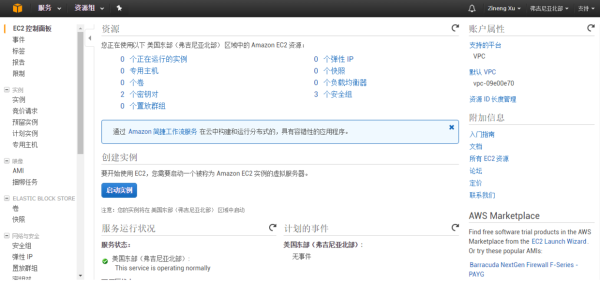
然后选择左侧栏的竞价请求(如果你点击"启动实例"的蓝色按钮,你将进行正常的实例开启进去之后选择操作系统,然后一路进行下去就行,过程中需要创建并下载秘钥对),进去之后,点击"请求竞价实例"的蓝色按钮。然后开始填写,其中AMI选择你想要的(选择Windows系统时一定要带有桌面!),其他按如下填写就行:
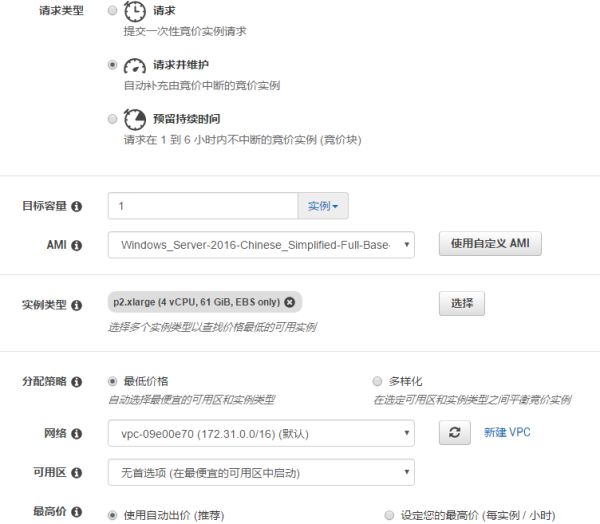
然后进入下一页,EBS 卷大小选大一点,比如500G,如果你选的 Windows 系统那就是 C 盘的大小。你也可以再添加其他卷(盘)。接下来 "密钥对名称" 那一栏,没有的话就创建一下,然后下载保存好,后面会用到。"安全组" 一栏可以 default 或者创建一个。 "有效时间" 自己决定就好,反正中途可以自行结束。然后点击审核按钮,然后点击启动。然后你会看到如下页面:
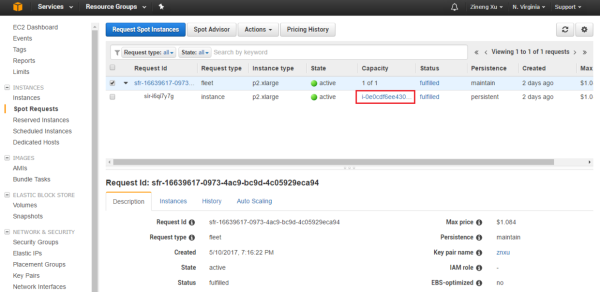
看到状态激活后,点击红框框里的东西,然后你会看到如下页面(刚开始会进行2轮状态检查,全部通过后就是下面这张图):

一旦状态检查通过后,便开始计费了(不足一小时按一小时计费)。下面就可以进行远程桌面连接了。
Note: 竞价实例虽然便宜,但是一旦开启后不能停止,只能终止,一旦终止所有的在远程系统上的配置、数据都将清空,你只能重新开启一次竞价请求。在开启实例之前,如果你有无法从网上直接下载的数据,那么一定要在开启实例之前把所有数据传到网上(如 Google drive 或者 Dropbox 或者百度盘),然后在服务器上下载这些数据,以节省开支。
3. 远程桌面连接
点击上面那张图里的 "连接" 按钮,然后下载远程桌面连接程序,顺便获取一下登陆密码,这时就需要用到之前下载的秘钥对。运行远程桌面连接程序,选择Administrator,然后输入密码。连接成功后,你就可以远程控制服务器了(桌面上的 Chrome,NV 和 Pycharm 都是我后装的):
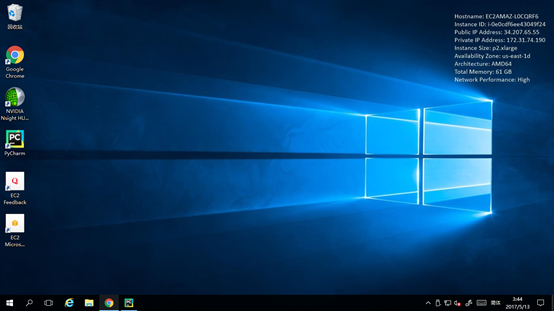
AWS之搭建深度学习主机的更多相关文章
- (转)深度学习主机环境配置: Ubuntu16.04+Nvidia GTX 1080+CUDA8.0
深度学习主机环境配置: Ubuntu16.04+Nvidia GTX 1080+CUDA8.0 发表于2016年07月15号由52nlp 接上文<深度学习主机攒机小记>,这台GTX10 ...
- 基于Ubuntu+Python+Tensorflow+Jupyter notebook搭建深度学习环境
基于Ubuntu+Python+Tensorflow+Jupyter notebook搭建深度学习环境 前言一.环境准备环境介绍软件下载VMware下安装UbuntuUbuntu下Anaconda的安 ...
- 深度学习主机环境配置: Ubuntu16.04 + GeForce GTX 1070 + CUDA8.0 + cuDNN5.1 + TensorFlow
深度学习主机环境配置: Ubuntu16.04 + GeForce GTX 1070 + CUDA8.0 + cuDNN5.1 + TensorFlow 最近在公司做深度学习相关的学习和实验,原来一直 ...
- 深度学习主机环境配置: Ubuntu16.04+GeForce GTX 1080+TensorFlow
接上文<深度学习主机环境配置: Ubuntu16.04+Nvidia GTX 1080+CUDA8.0>,我们继续来安装 TensorFlow,使其支持GeForce GTX 1080显卡 ...
- win10下搭建深度学习--总结【学习笔记】
win10 下搭建深度学习开发环境总结: 1.本人环境如下:win10,GTX1050TI.i7,anaconda3,vs2015,cuda9.0,cudnn7.1.4,tensorflow-gpu= ...
- ubuntu18.04下搭建深度学习环境anaconda2+ cuda9.0+cudnn7.0.5+tensorflow1.7【原创】【学习笔记】
PC:ubuntu18.04.i5.七彩虹GTX1060显卡.固态硬盘.机械硬盘 作者:庄泽彬(欢迎转载,请注明作者) 说明:记录在ubuntu18.04环境下搭建深度学习的环境,之前安装了cuda9 ...
- ubuntu16.04+七彩虹GTX1060的NVIDIA驱动+Cuda8.0+cudnn5.1+tensorflow+keras搭建深度学习环境【学习笔记】【原创】
平台信息:PC:ubuntu16.04.i5.七彩虹GTX1060显卡 作者:庄泽彬(欢迎转载,请注明作者) 说明:参考了网上的一堆的资料搭建了深度学习的开发环境,下班在宿舍折腾了好几个晚上才搞定,写 ...
- 深度学习主机环境配置: Ubuntu16.04+Nvidia GTX 1080+CUDA8.0
不多说,直接上干货! 深度学习主机环境配置: Ubuntu16.04+Nvidia GTX 1080+CUDA8.0
- Ubuntu16.04搭建深度学习框架——TensorFlow
TensorFlow是一个采用数据流图(data flow graphs),用于数值计算的开源软件库,说白了,就是一个库. 小编自己在Ubuntu搭建了深度学习框架TensorFlow,感觉挺简单,现 ...
随机推荐
- 数学 它的内容,方法和意义 第二卷 (A. D. 亚历山大洛夫 著)
第五章 常微分方程 1. 绪论 2. 常系数线性微分方程 3. 微分方程的解及应注意的几个方面 4. 微分方程积分问题的几何解释.问题的推广 5. 微分方程解的存在性与唯一性方程的近似解 6. 奇点 ...
- DevExpress控件使用方法:第二篇 barManager
标题栏 一.Bars 1. 把BarManager组件添加到窗体中后,会自动创建三个空的 bars: 主菜单(通常位于窗体顶部).顶部工具栏.窗体底部的状态栏. 2. 隐藏左侧的竖线和右边的箭 ...
- Linux服务器定位CPU高占用率代码位置经历
http://blog.csdn.net/zhu19774279/article/details/51303000
- shutdown和close
close close 一个套接字的默认行为是把套接字标记为已关闭,然后立即返回到调用进程,该套接字描述符不能再由调用进程使用,也就是说它不能再作为read或write的第一个参数,然而TCP将尝试发 ...
- 详解Linux查看实时网卡流量的几种方式(转)
转自https://www.jb51.net/article/112965.htm 假如Keepalived有10个VIP,怎么查看每个VIP的流量呢? 这里就可以使用sar命令查看网卡流量了.前提是 ...
- docker for mac 安装 kubernetes、kubernetes dashboard
安装参考地址(按照此文档,安装成功):https://yq.aliyun.com/articles/508460 官方说明:https://kubernetes.io/docs/tasks/acces ...
- DeviceIoControl 驱动交互
驱动程序通信的函数,除了ReadFile和WriteFile函数还有DeviceIoControl函数,而且DeviceIoControl函数那是相当的彪悍.因为它可以自定义控制码,你只要在IRP_M ...
- sparkSQL以JDBC为数据源
一.环境准备 安装oracle后,创建测试表.数据: create table test ( username varchar2(32) primary key , password varchar2 ...
- Maven3.5.0安装与配置+Eclipse应用
Maven是一个优秀的构建工具(类似于 Ant, 但比 Ant 更加方便使用),能帮助我们自动化构建过程,从清理.编译.测试到生成报告,再到打包和部署.只需要输入简单的命令,Maven就可以帮我们处理 ...
- Spring Boot基础知识
Spring Boot 是微服务中最好的 Java 框架. 我们建议你能够成为一名 Spring Boot 的专家. 问题一 Spring Boot.Spring MVC 和 Spring 有什么区别 ...
